时间:2021-07-14 07:23:46
作者:小敏敏
来源:u老九
1. 扫描二维码随时看资讯
2. 请使用手机浏览器访问:
http://m.xitongzhijia.net/article/218126.html
手机查看
评论
电脑蓝屏、死机问题是大家经常会遇到的问题,当然Win11系统也不例外,现在Win11系统很火热,很多用户也想去升级体验,但是担心升级以后电脑出现蓝屏、死机等问题,那么,要如何彻底的解决这些问题呢?今天小编就为你们带来了Win11彻底解决电脑死机蓝屏方法,快来一起学习试试吧。
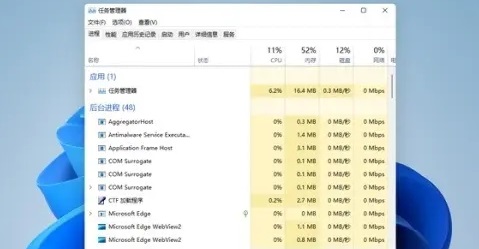
win11怎么彻底解决电脑死机蓝屏:
答:win11系统已经不会有蓝屏的情况了因为已经将故障界面改成黑屏了,
所以彻底的为大家解决了电脑死机蓝屏的情况。
win11电脑死机黑屏解决方法:
1、首先按下快捷键“Ctrl+Shift+Esc“打开“任务管理器”。
2、然后点击里面左上角的“文件”,选择“新建文件“。
3、随后在其中输入“explorer.exe”点击确定即可。
4、如果没有打开任务管理器,可以使用电源按钮来重新启动系统。
5、如果重启后仍然是黑屏,就尝试使用上面的任务管理器操作方法。
发表评论
共0条
评论就这些咯,让大家也知道你的独特见解
立即评论以上留言仅代表用户个人观点,不代表u老九立场